小白初入PCB设计,需要学会如何使用不同的EDA软件来开发PCB线路板,了解不同的EDA软件对我们来说是很有用的,而Mentor PADS正是其中之一,今天将分享PADS Layout软件的使用技巧。
如图所示,是PADS Layout软件的首页图。
1、标题栏(Title bar):显示应用程序的图标,名称和文档名称。
2、菜单栏(Menu bar):将Power PCB所有操作指令归类总结在一起。
3、工具栏(Tool bar):一些常用的命令以图标的形式排列出来,方便用户操作。
4、状态栏(Status bar):显示设计过程中的操作信息。
5、工作区域(Work bat):PCB设计的主要工作区域。
6、坐标栏(x,y Coordinates):显示了光标所在工作区域以相对原点的坐标值。
7、设计栅格(Design Grid):PCB设计中在工作区域中移动的最小距离。
8、线宽(Line Width):PCB走线默认的走线宽度。
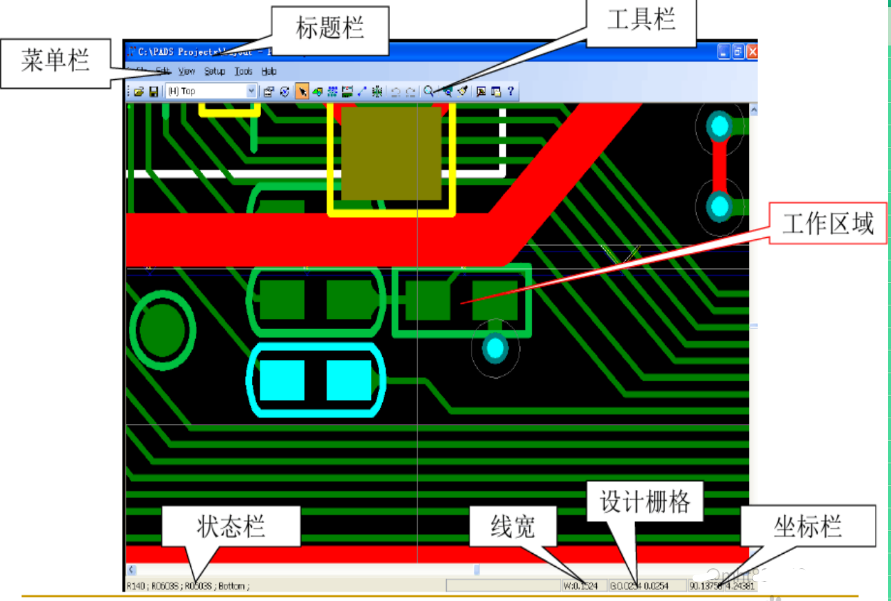
如图所示,是PADS Layout软件的File(文件)菜单图。
New:新建一个设计文件
Save/Save As:保存/另存为。
Import:导入格式为*./asc/.dxf/.eco/.emn/.emp/.ole格式的文件。
Export:导出格式为*./asc/.dxf/.eco/.emn/.emp/.ole格式的文件。
Library:元件库,打开Liarbr Manager:对话框,对Power PCB中的元件和库进行管理。
Report:报告,打开Reports对话框,通过设置产生各种报告。
CAM:(绘图/打印/光绘输出)打开Define CAM Documents:对话框,对绘图输出,打印文件的输出,Gerber文件的输出等进行设置。
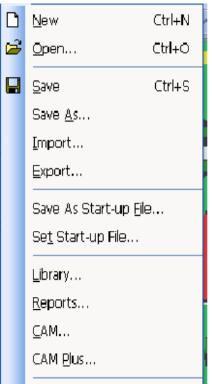
如图所示,是PADS Layout软件的Edit(编辑)查看图。
如图所示,是PADS Layout软件的View(查看)菜单图。
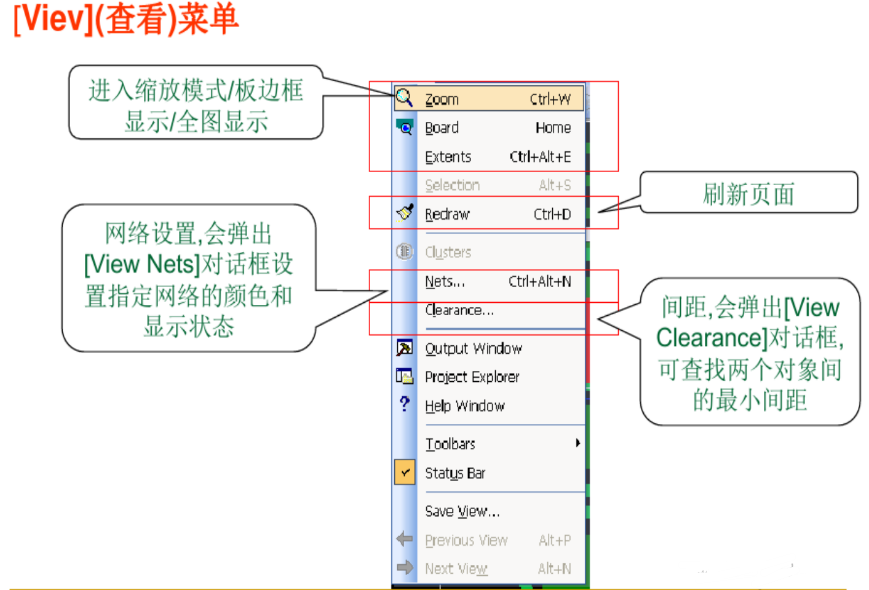


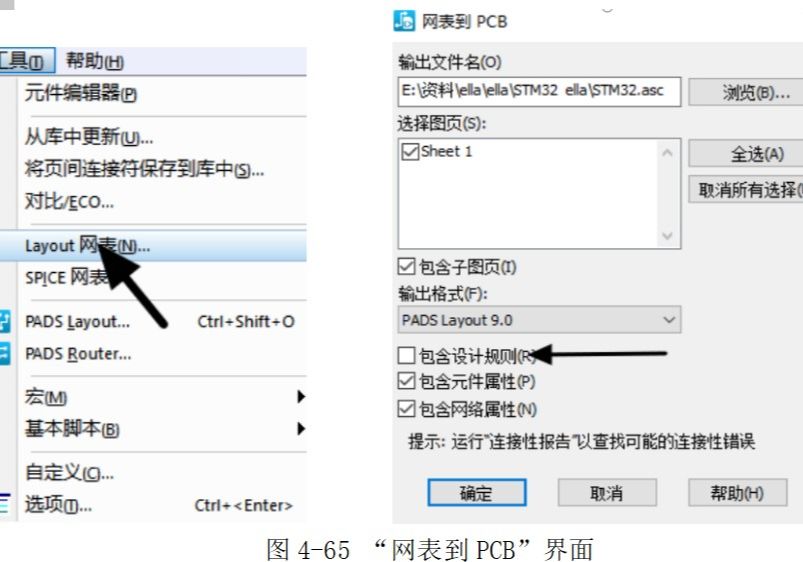
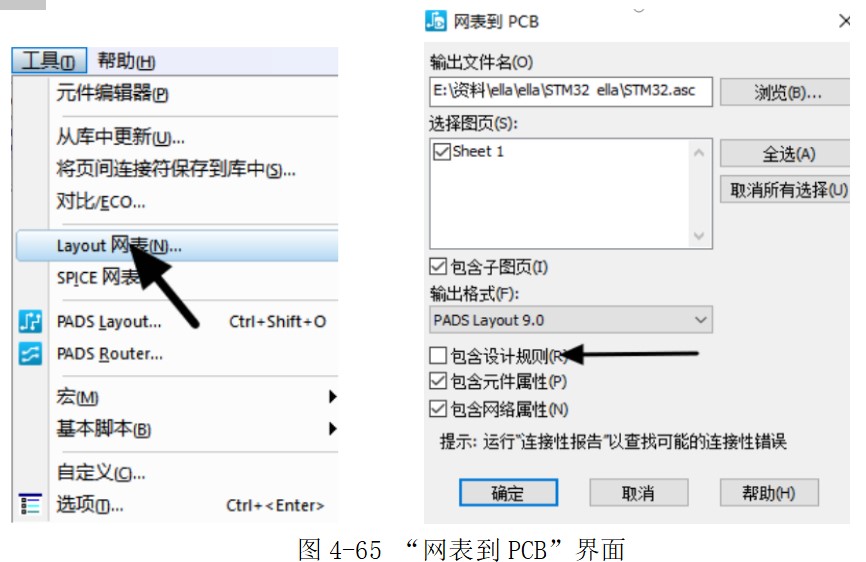
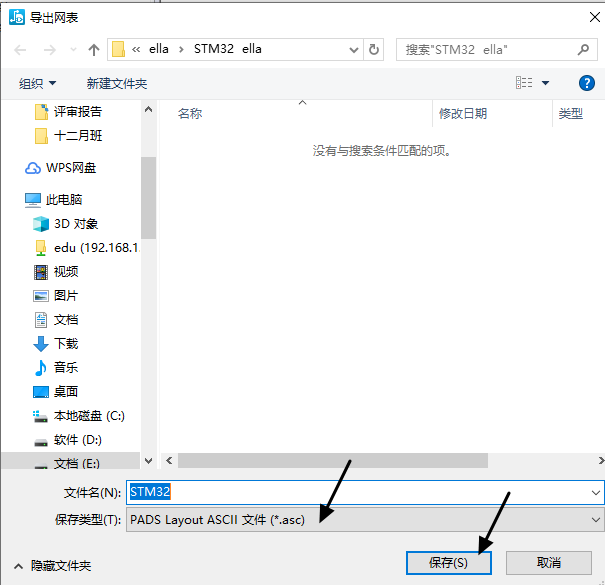
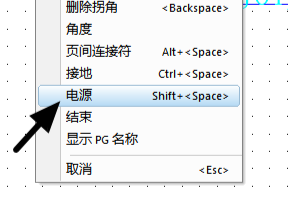
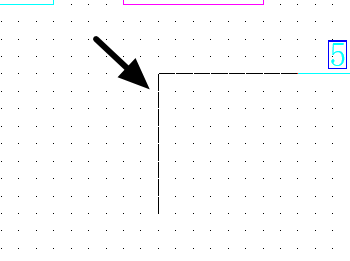
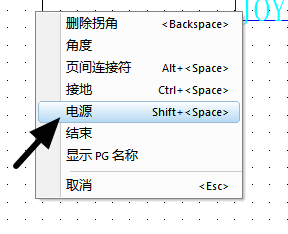

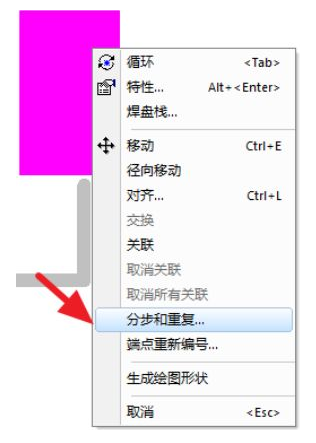

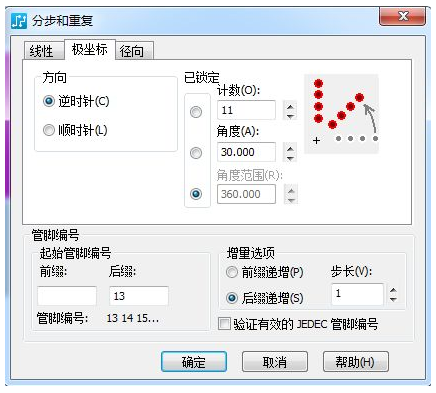
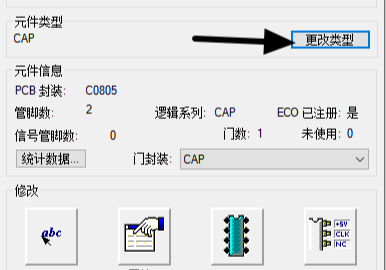
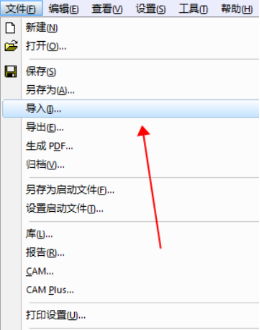
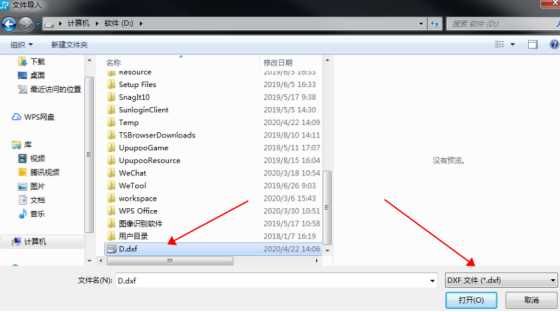

暂无评论